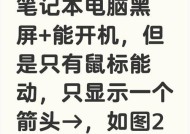电脑黑屏后出现花屏,该如何处理?
- 数码产品
- 2025-03-07
- 35
- 更新:2025-02-28 16:02:16
电脑作为现代生活中不可或缺的工具,在使用过程中难免会遇到各种突发情况,比如黑屏后又出现花屏现象,这不仅令人苦恼,而且可能影响工作效率。本文旨在为遇到此类问题的读者提供实用的解决方案与指导。
初步诊断:电脑黑屏后花屏的原因
在开始解决问题之前,我们需要了解导致黑屏和花屏现象的常见原因。它们通常包括:
显卡驱动问题
显示器或连接线故障
内存条故障
系统文件损坏
温度过高导致硬件保护性关闭
理解了这些常见原因后,我们可以更有针对性地进行故障排除。

检查显示器和连接线
在开始检查电脑硬件之前,首先确认显示器和连接线是否正常。你可以尝试将连接线拔插几次,或者更换一条新的连接线进行测试。如果更换连接线后问题依旧,再考虑其它可能的原因。

检查显卡驱动
显卡驱动问题可能导致显示异常。你可以按照以下步骤来检查或更新你的显卡驱动:
1.右击电脑桌面空白处,选择“NVIDIA控制面板”(对于NVIDIA显卡)或对应的AMD显卡选项。
2.进入“系统信息”查看驱动版本,或使用设备管理器进行检查。
3.如果驱动过时或损坏,可以通过显卡官网下载对应的新驱动进行安装。
确保显卡驱动是最新的,并且与操作系统兼容。

检查内存条
内存条接触不良或出现硬件问题也可能导致黑屏花屏,你可以按以下步骤检查内存条:
1.关闭电脑并断开电源。
2.打开机箱,取出内存条,并用橡皮擦轻轻擦拭金手指部分。
3.将内存条重新插入插槽,并确保完全安装好。
如果问题依旧,可能需要使用其他兼容的内存条进行替换测试。
排查系统文件损坏
若硬件无明显问题,系统文件损坏可能是导致问题的元凶。你可以尝试用以下命令在启动菜单选择“命令提示符”并以管理员身份运行:
```
sfc/scannow
```
这个命令会扫描并修复系统文件。请耐心等待扫描过程完成。
注意散热与电源
长期超负荷工作或散热不良也会导致电脑保护性黑屏。请检查风扇运转是否正常,并确保散热通道无阻碍。同时,如果电源供应不足或不稳定,也可能导致黑屏花屏。检查电源设置和电源线,确保电源供应达到机器要求。
综合以上
电脑黑屏后出现花屏是较为常见且复杂的问题,找到问题源头并逐一排查是解决问题的关键。从显示器和连接线检查到显卡驱动、内存条的排查,再到系统文件的维护以及对电脑散热和电源情况的检查,每一步都不容忽视。在执行上述步骤时,请根据自身情况逐一尝试,若问题仍未解决,可能需要寻求专业的技术支持进一步诊断。希望本文提供的信息能帮助您轻松应对电脑黑屏后花屏的问题。